SVN服务端客户端安装配置
- 1、服务端下载安装
- 1.1 软件下载
- 1.2 软件安装
- 2、客户端下载安装
- 2.1 软件下载
- 2.2 软件安装
- 2.2.1 安装
- 2.2.2. 汉化
- 3、SVN配置
- 3.1 SVN服务器端配置
- 3. 2 SVN客户端配置
1、服务端下载安装
1.1 软件下载
百度网盘链接:VisualSVN-Server-5.3.0-x64.msi
官网下载地址:VisualSVN Server官网
根据系统版本下载,这是测试用的是 VisualSVN Server 5.3.0 (64-bit)
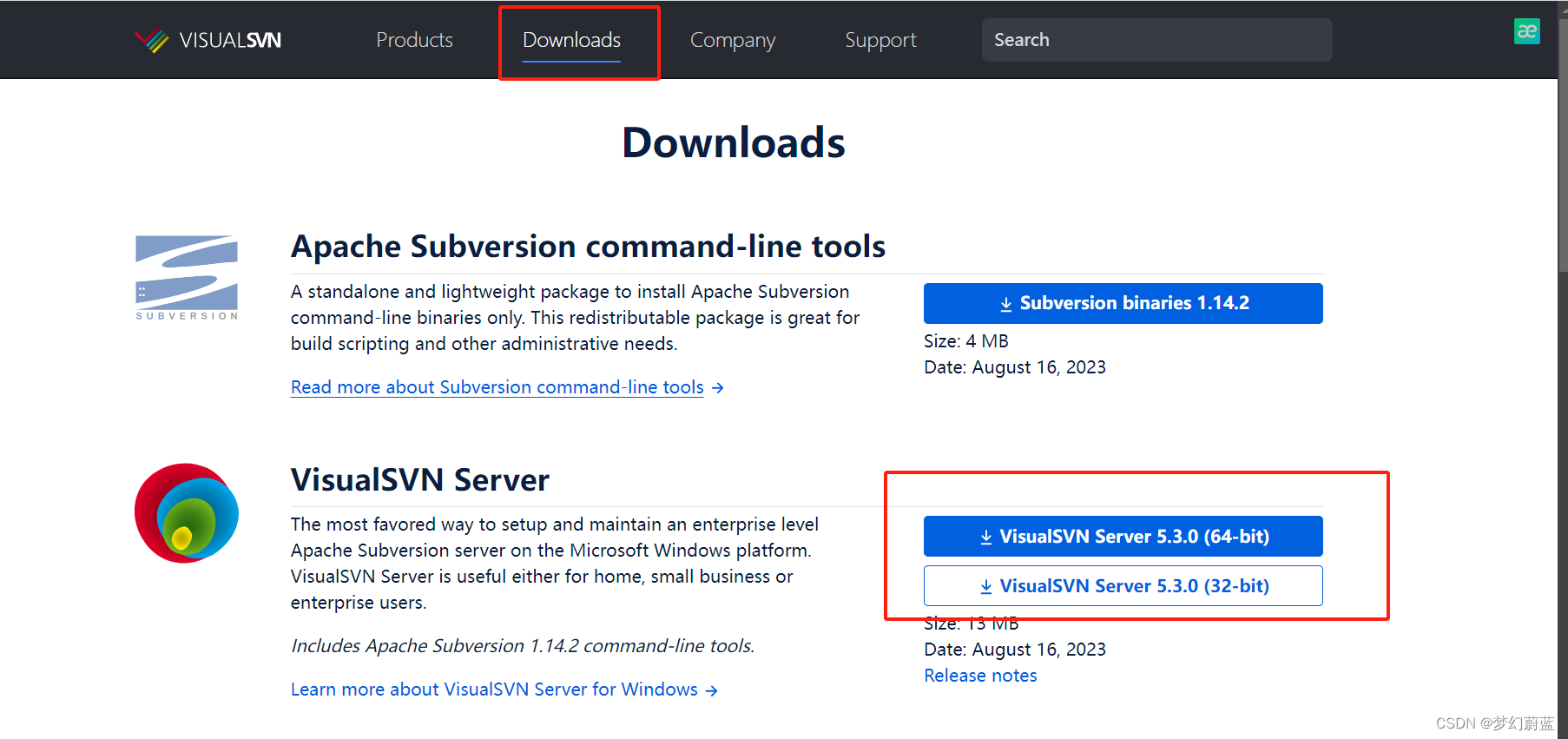
点击并下载
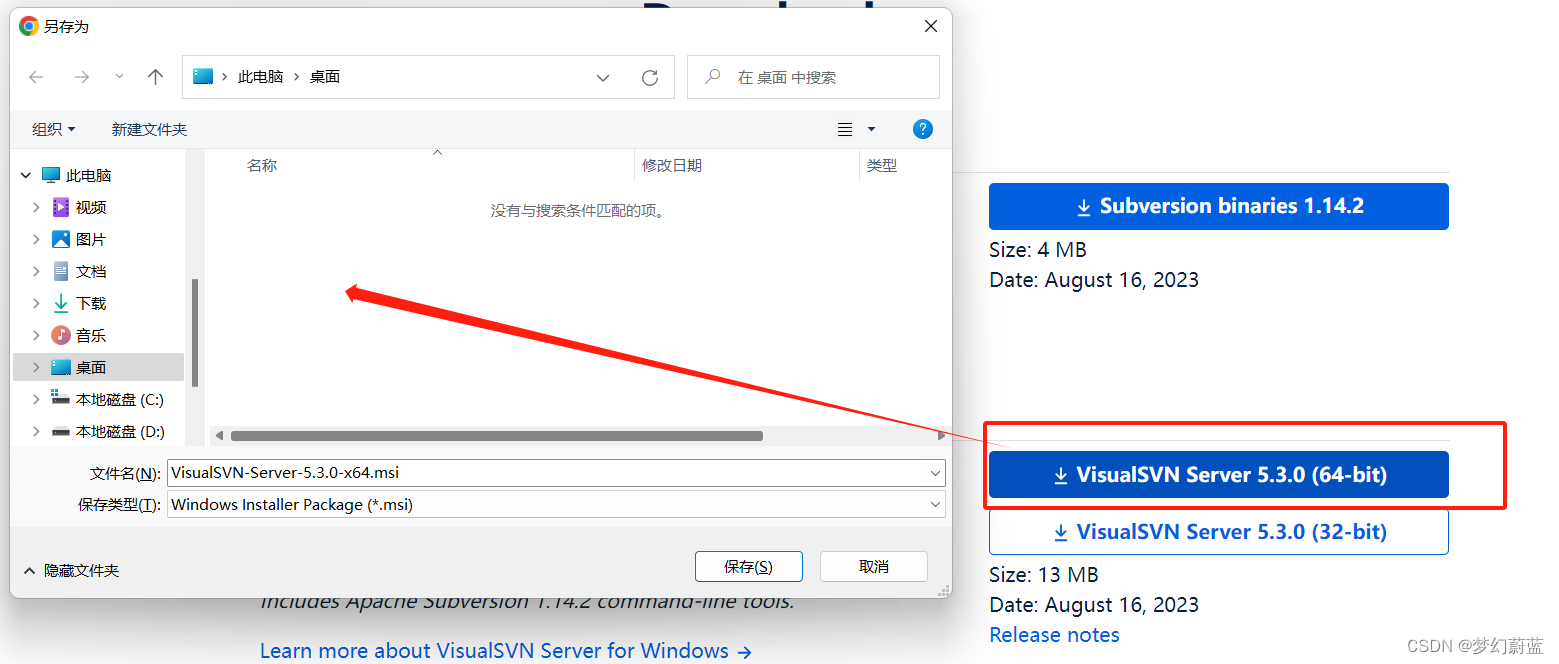
1.2 软件安装
双击安装

点击【Next】
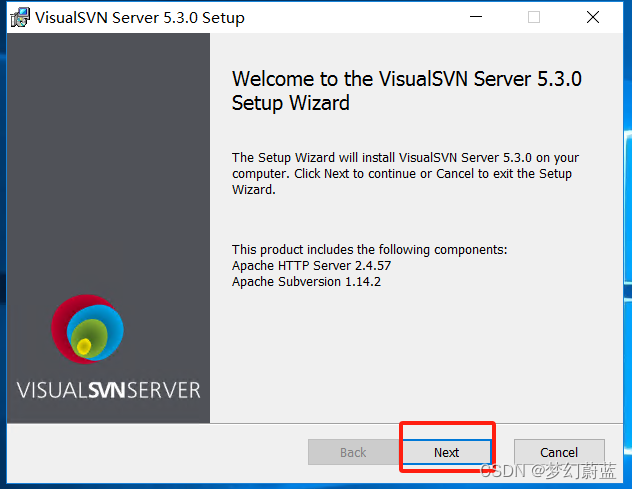
选择【I accept the terms in the License Agreement】点击【Next】
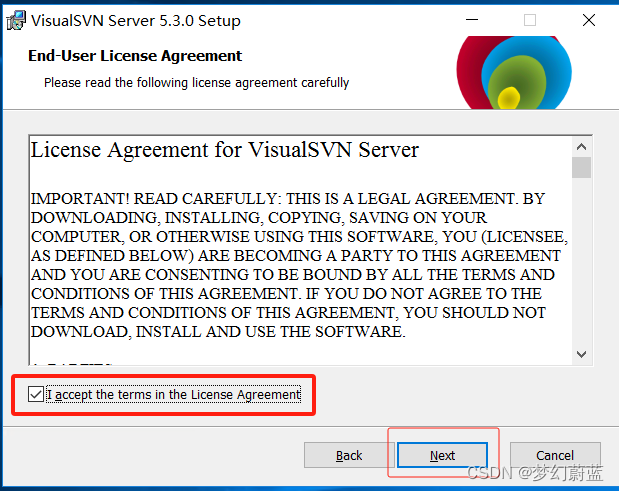
默认,选择【Next】
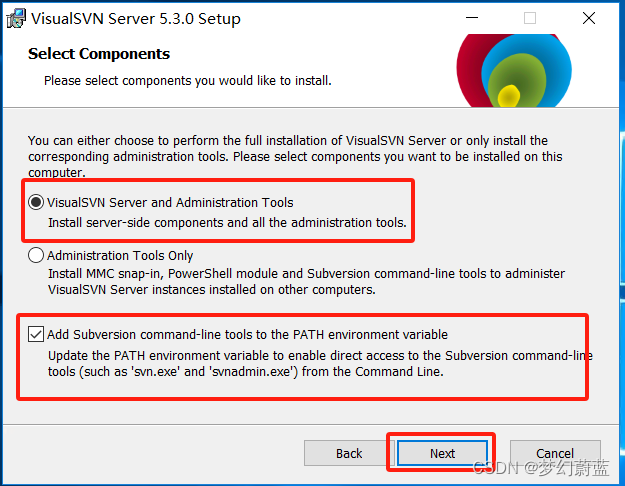
这里需要注意:第一个目录是软件安装目录,可以默认位置,第二个目录是客户端上传的位置目录,可以换成除C盘之外的路径,我这里只有一个C盘没有换别的盘符,读者注意即可。操作完成,点击【Next】
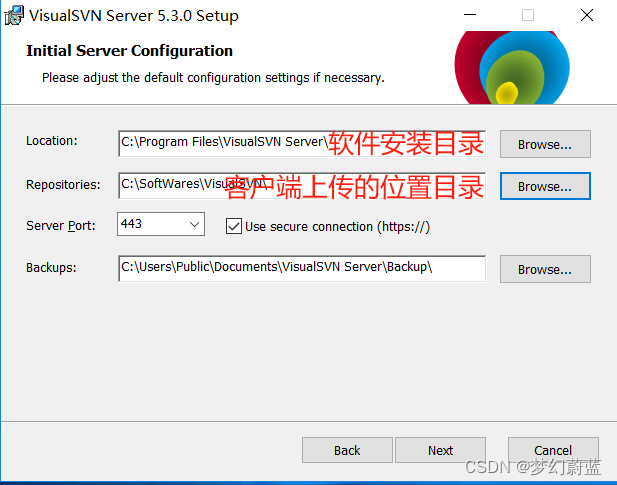
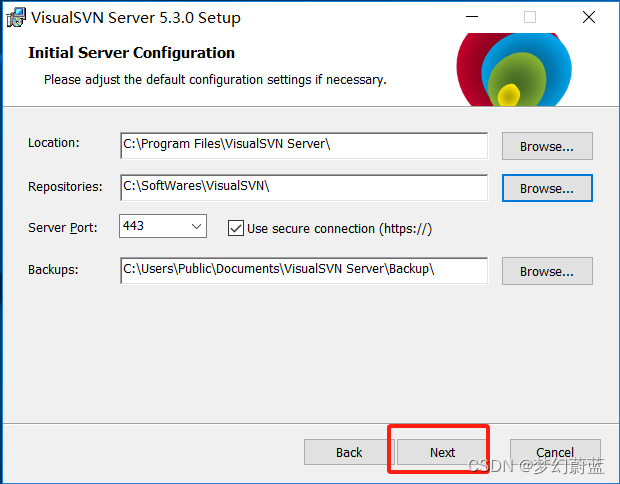
选中对勾,点击【Next】

使用SVN自己的账号管理工具
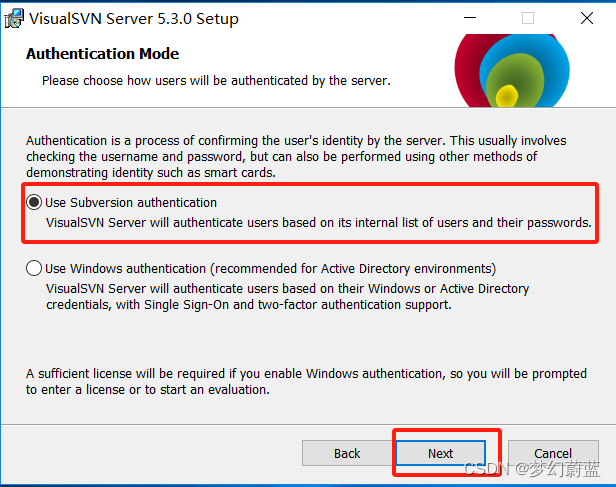
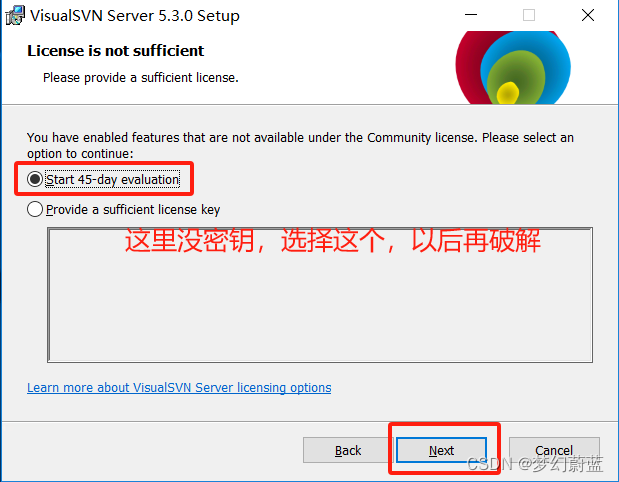
点击【Install】
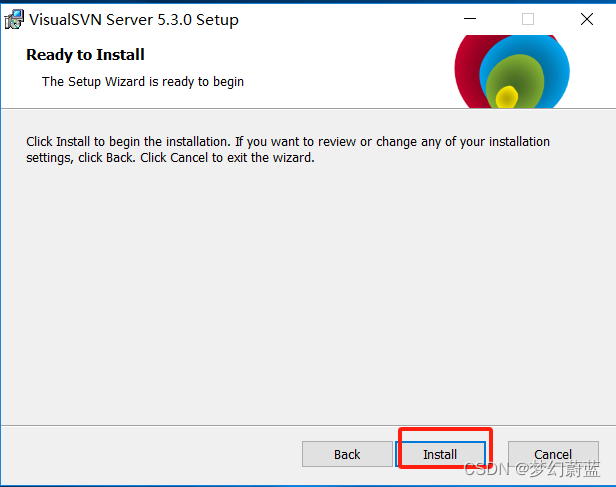
等待安装完成
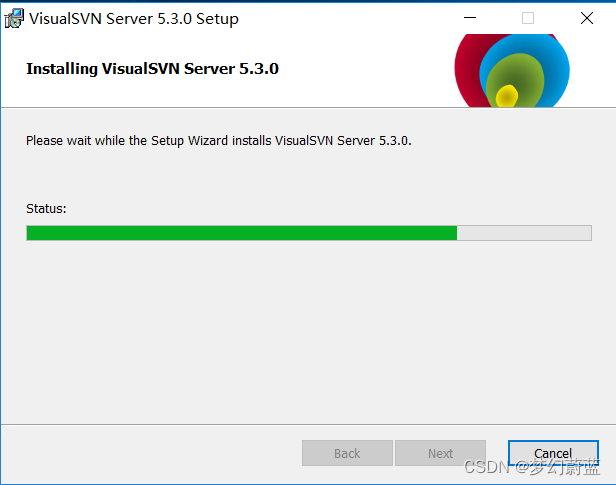
直接启动SVN服务器

启动完成
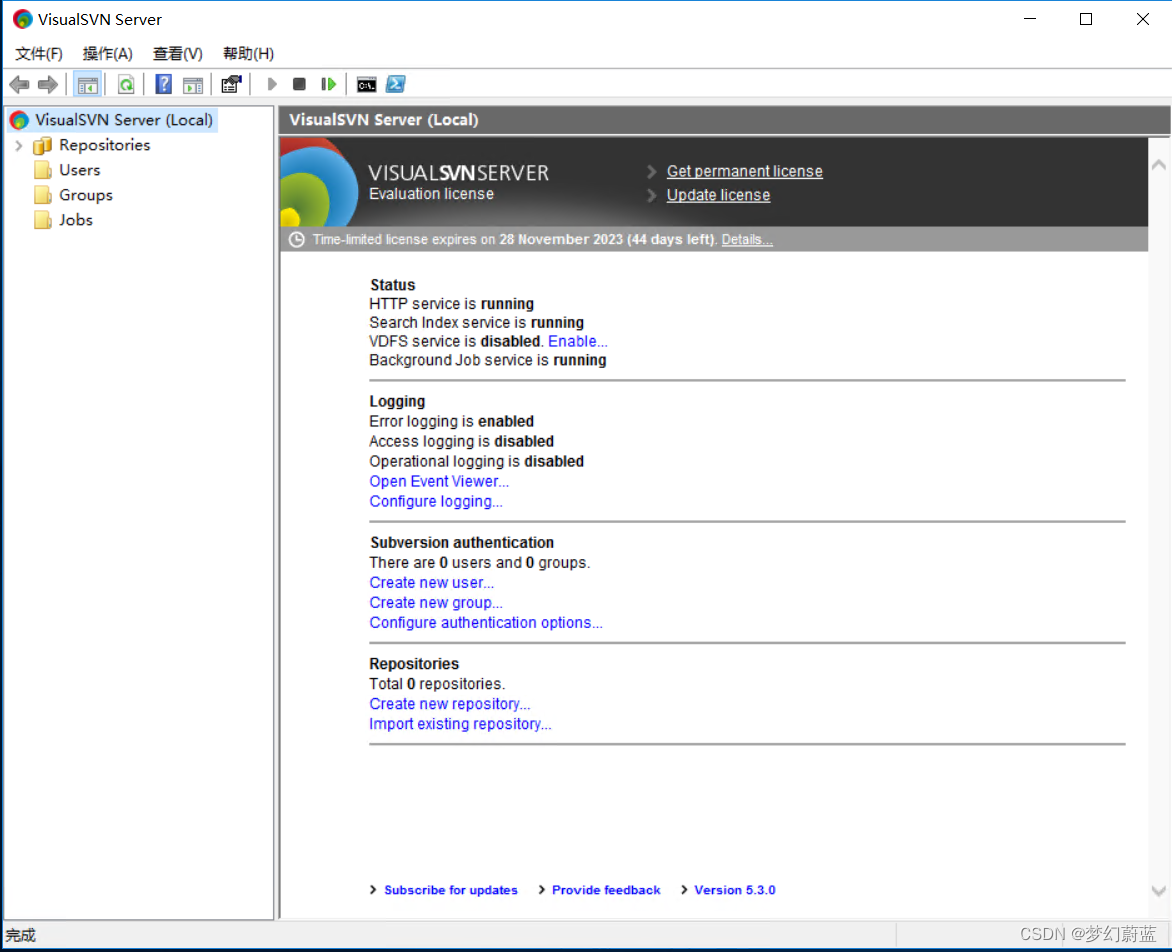
管理端安装结束
2、客户端下载安装
2.1 软件下载
下面两个链接内容一致,下载一次即可,链接失效及时留言或私信:
百度网盘下载链接:TortoiseSVN-1.14.5.29465-x64-svn-1.14.2.msi
百度网盘下载链接:LanguagePack_1.14.5.29465-x64-zh_CN.msi

百度网盘下载:
链接:SVN百度网盘下载
官网下载:
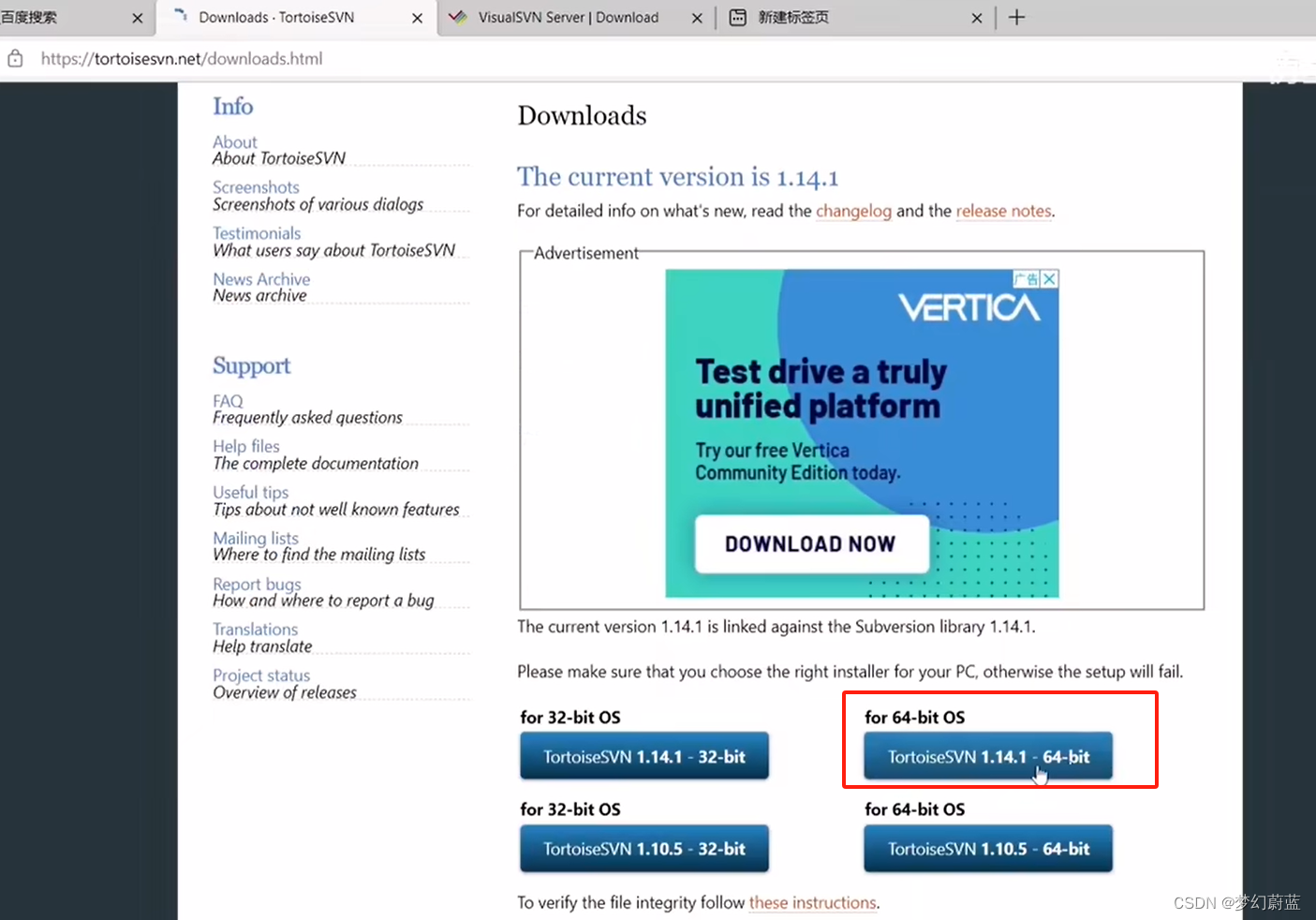
2.2 软件安装
2.2.1 安装
双击下载的文件,点击【Next】
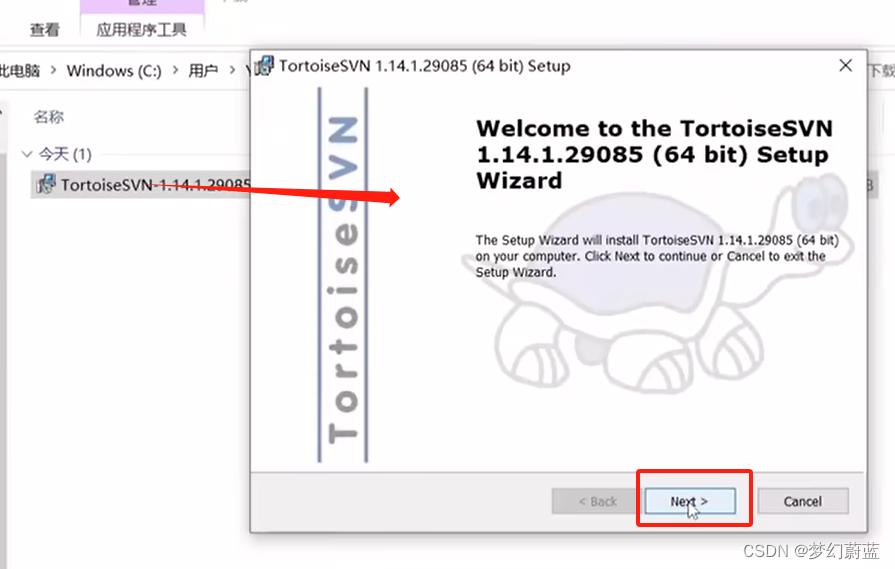
点击【Next】
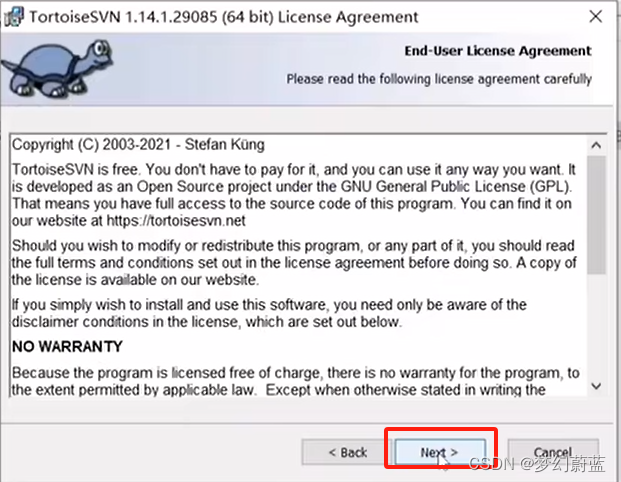
调整软件安装位置,点击【Next】
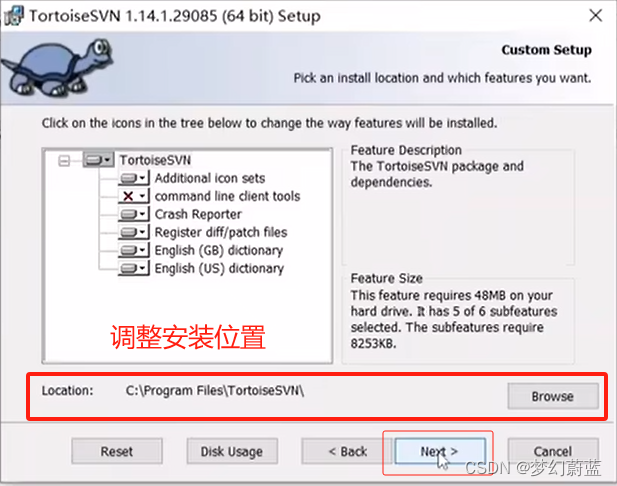
点击【Install】
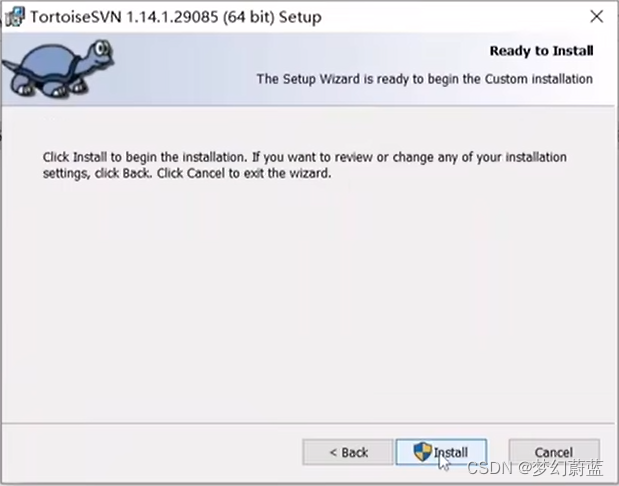
安装完成
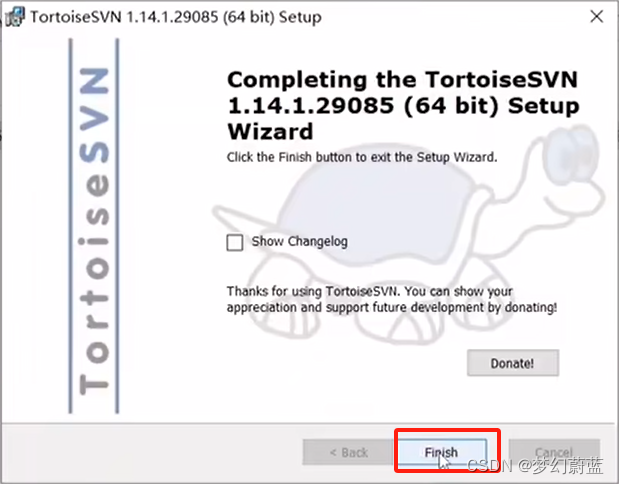
安装完成之后,在电脑桌面或者文件夹的任意位置右击可出现下面场景:
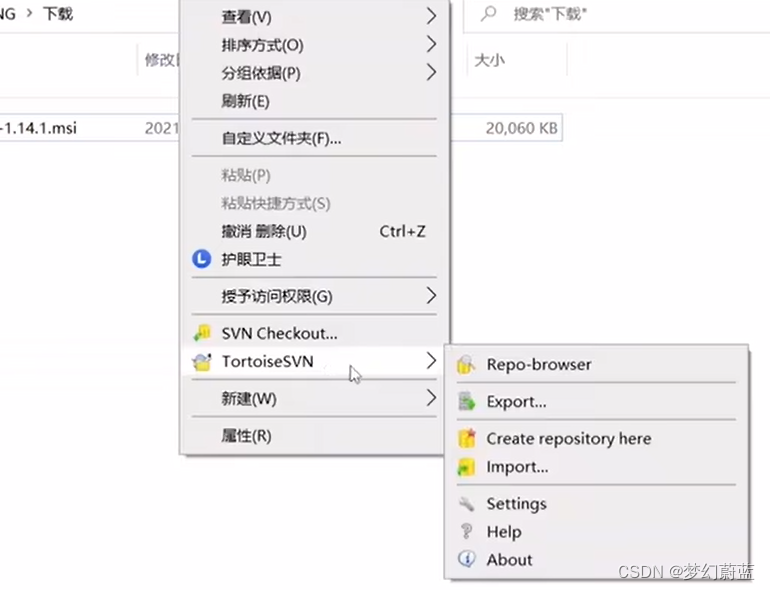
到此客户端安装完成。
2.2.2. 汉化
双击汉化包

点击【下一步】
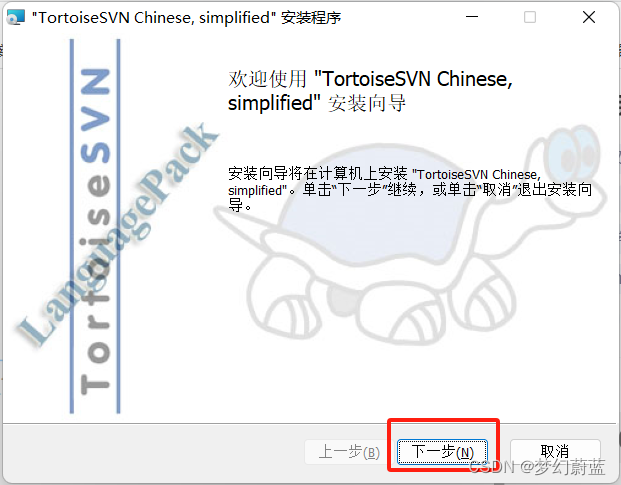
选中【Confiqure TortoiseSVN to use this language】
点击【完成】
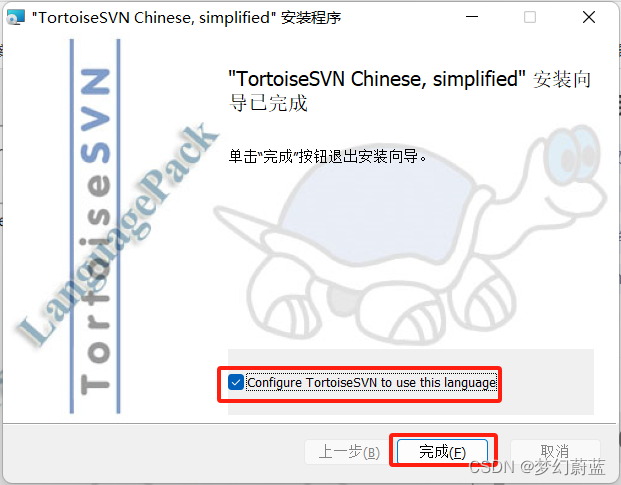
返回桌面,任意位置右击,选择
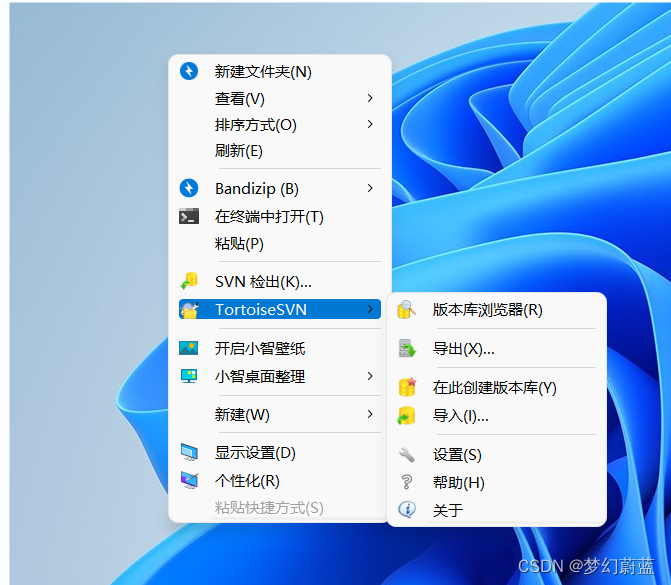
选择【设置】 ,打开设置面板, 可以设置语言:选择中文
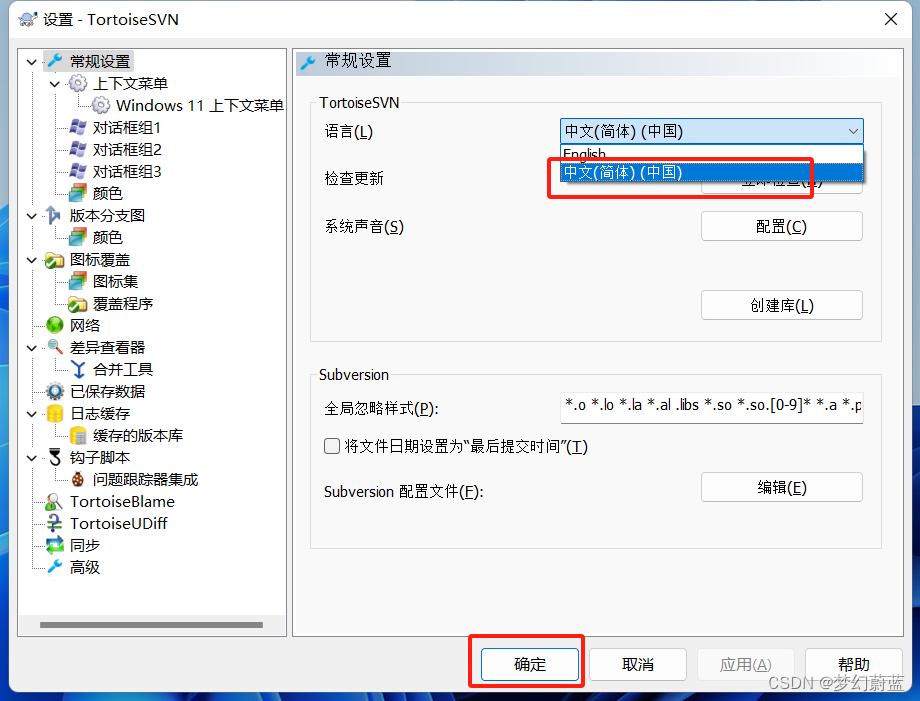
3、SVN配置
3.1 SVN服务器端配置
打开服务端下面导航
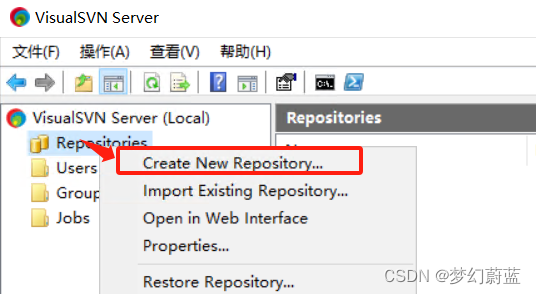
创建一个存储空间点击【Next】
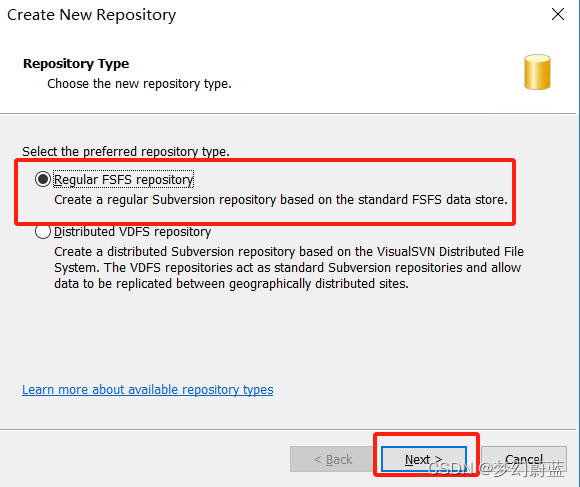
输入仓库名,点击【Next】
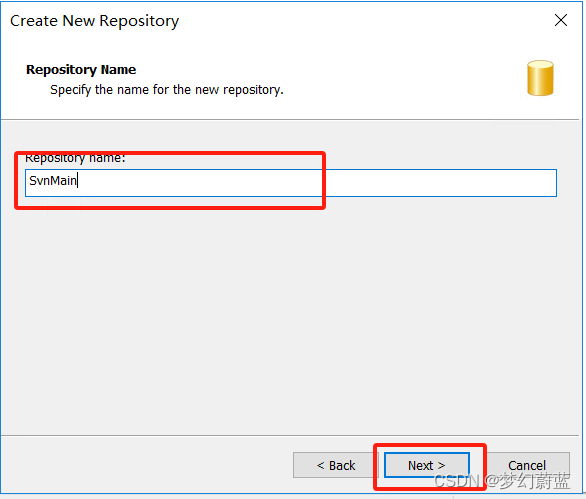
默认选择,点击【Next】
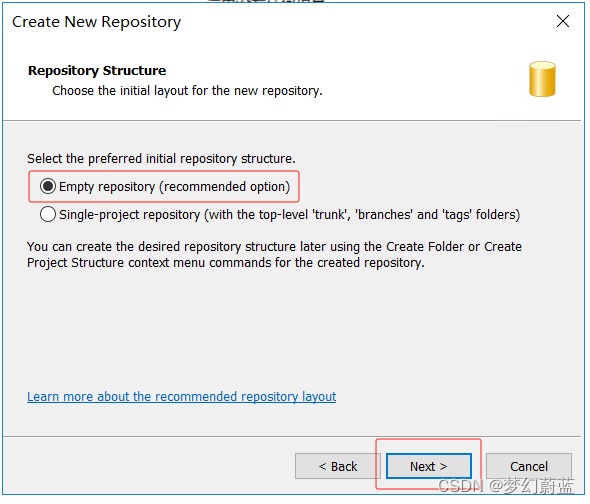
不让任何用户有存储权限,点击【Next】
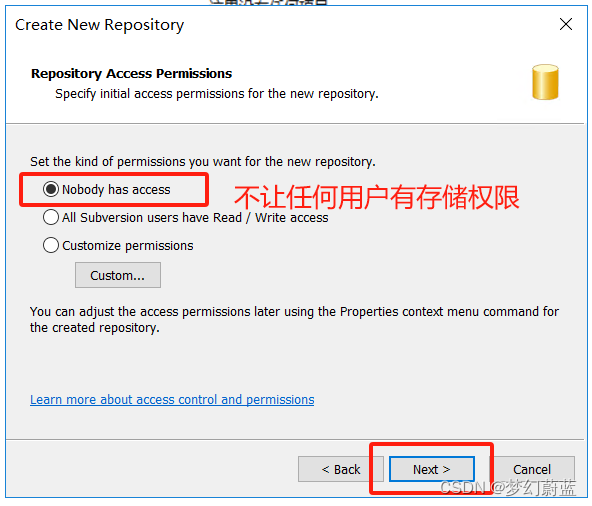
默认选择,点击【Create】
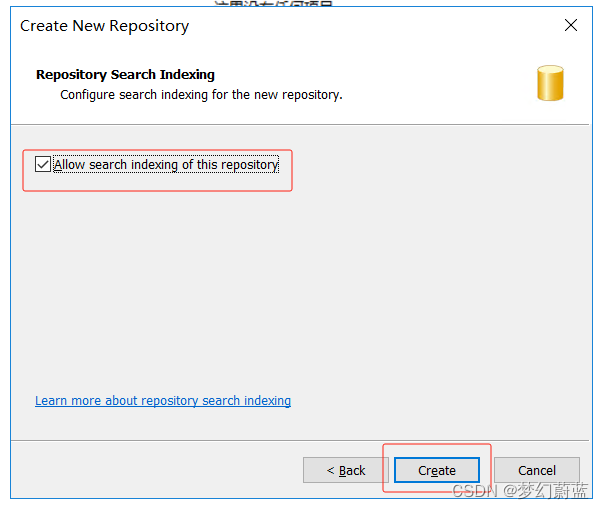
记下来链接,点击【Finish】
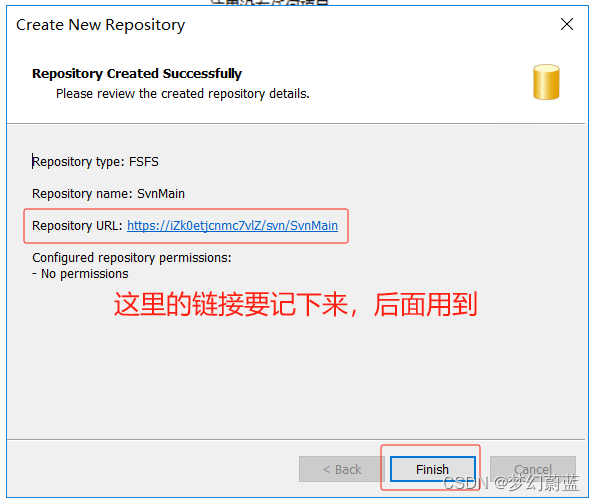
创建账号
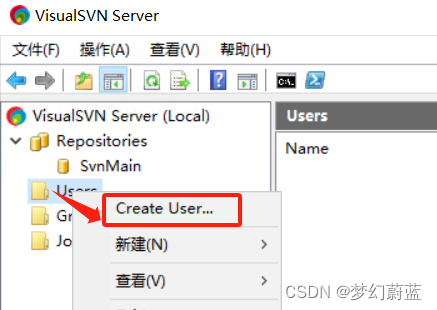
输入账号密码,点击【OK】
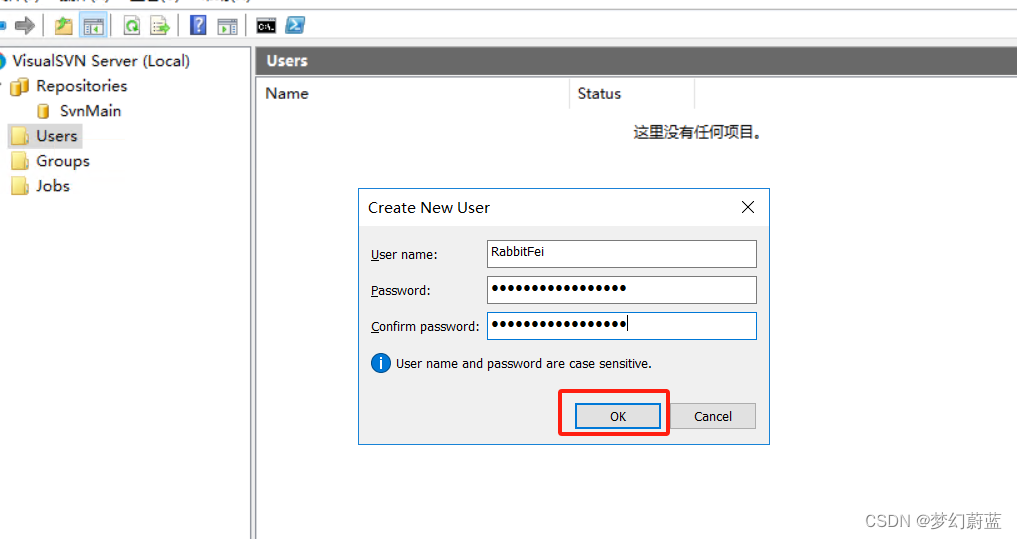
账号创建完成
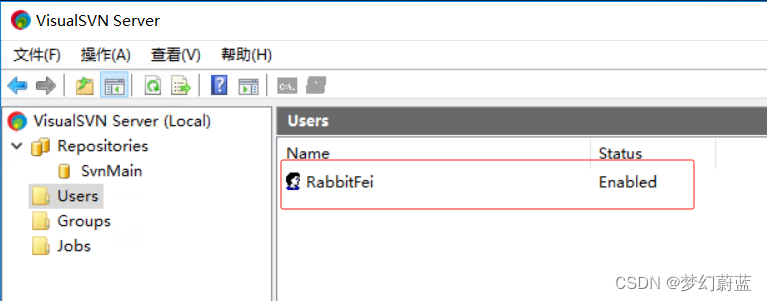
分配权限,
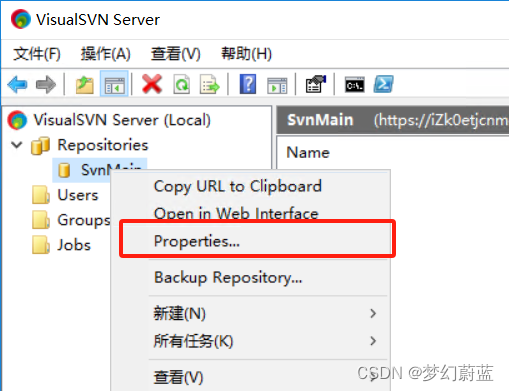
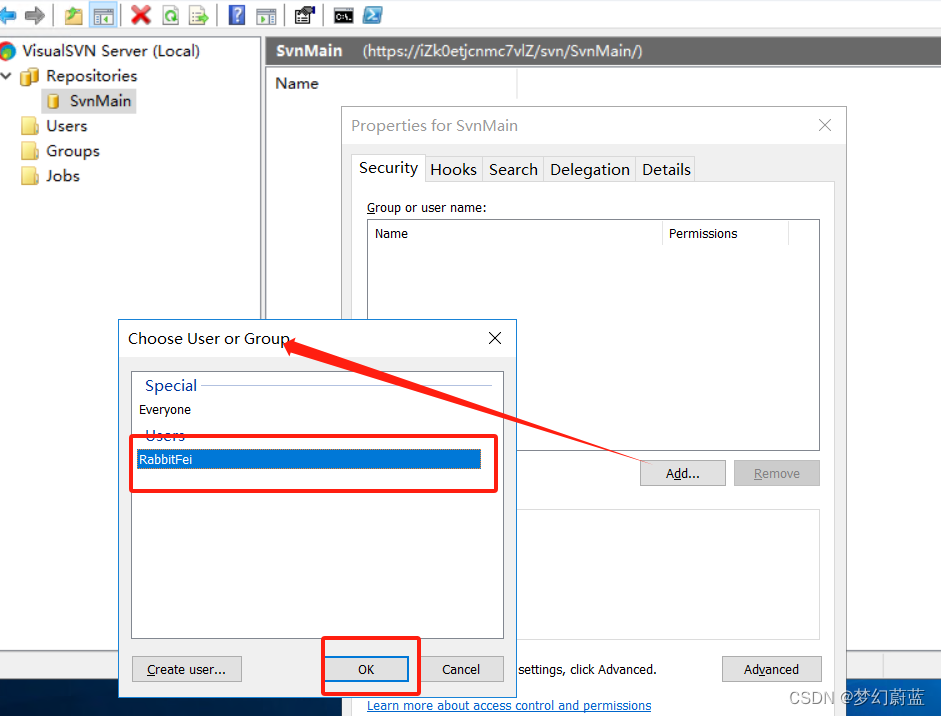
点击【应用】,【确定】
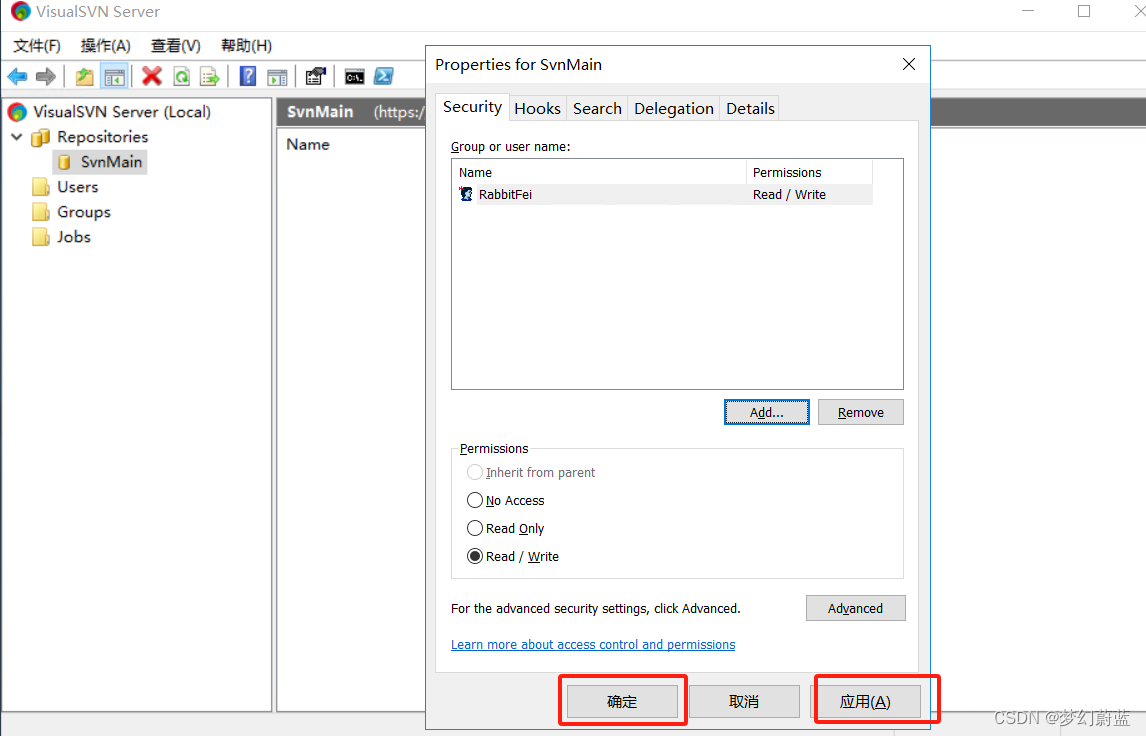
图标变了
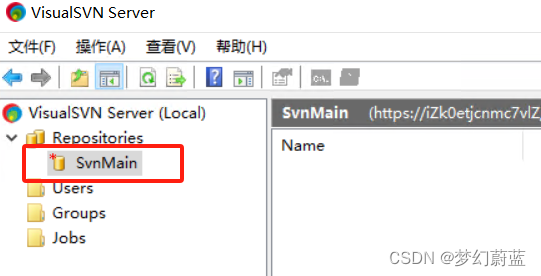
3. 2 SVN客户端配置
在任意位置新建文件夹,这里个文件来是要存放SVN的本地文件夹,建议放在除了C盘之外的目录中
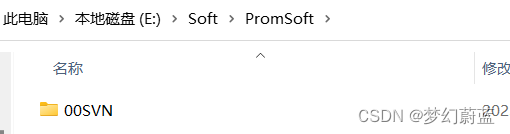
在你的本地项目文件夹或随便一个地方,右键空白处弹出菜单,选择 SVN检出:
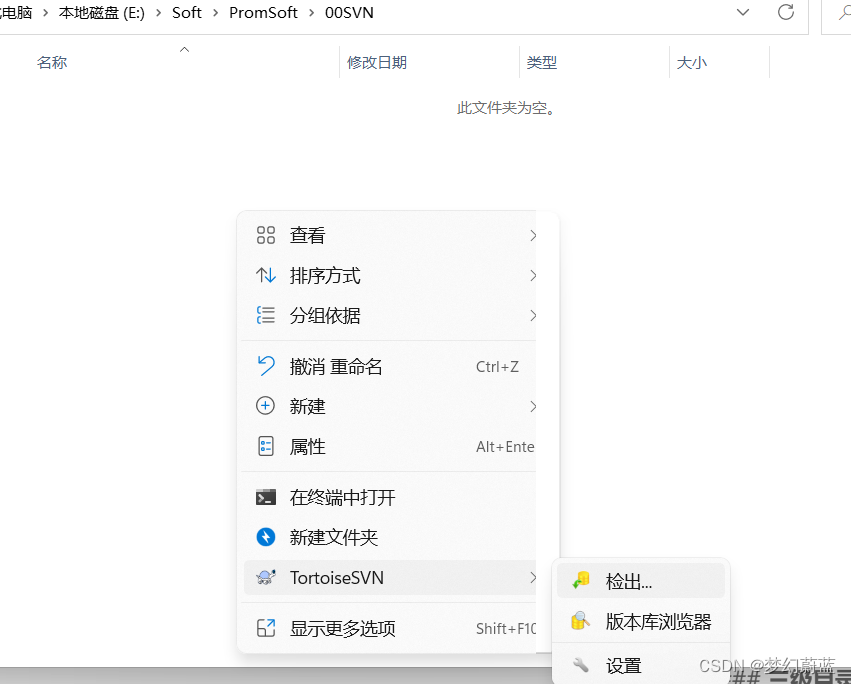
输入SVN远程地址和本地目录
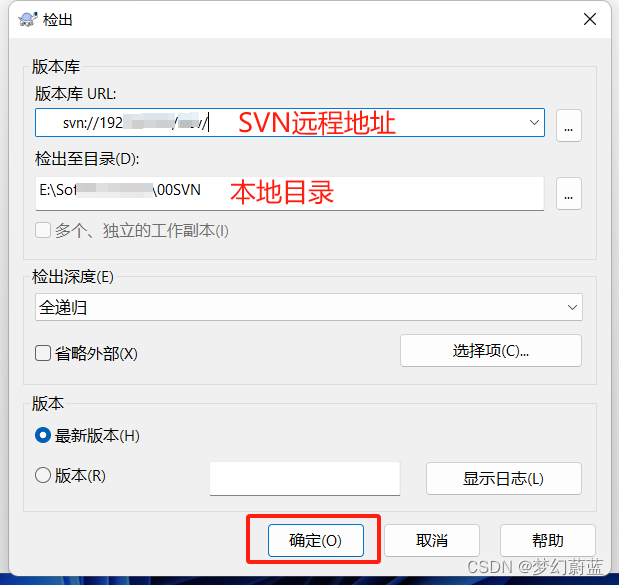
在弹出的框中,输入账号和密码。点击【确认】

显示下图即为成功
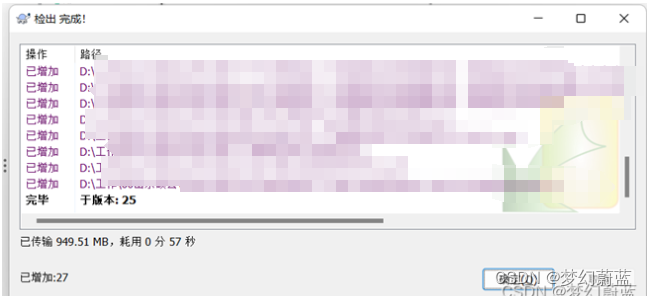

)
















)
